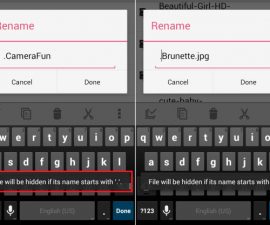Screenshot maken op de Galaxy J-serie. Samsung richt zich op het bedienen van verschillende consumentensegmenten als het gaat om de aanschaf van smartphones, met toestellen van de eliteklasse tot de lagere middenklasse. Als je op zoek bent naar een apparaat dat essentiële functies, esthetiek en prestaties combineert, overweeg dan de Samsung Galaxy J1, J2, J5, J7 en J7 Prime. Deze modellen zijn ideaal voor wie op zoek is naar een redelijk geprijsde smartphone. Laten we nu onze focus verleggen naar het hoofdonderwerp: leren hoe je een screenshot kunt maken op de Galaxy J1, J2, J5, J7 en J7 Prime. Hoewel veel mensen bekend zijn met dit proces, is niet iedereen dat. Gelukkig delen deze apparaten dezelfde functionaliteit voor het maken van screenshots. Laten we doorgaan met de stapsgewijze methode.
Verken verder:
- Installeer TWRP en root Virgin/Boost Galaxy J7 J700P:
- Hoe Samsung Galaxy J7 te rooten op Android 5.1.1 Lollipop
Screenshot maken op de Galaxy J-serie – Gids
Volg deze stappen zorgvuldig om efficiënt screenshots te maken op de Galaxy J1, J2, J5, J7 en J7 Prime. Bovendien zal ik aan het einde van dit bericht een video toevoegen om het proces te demonstreren. Houd er rekening mee dat hoewel er andere applicaties beschikbaar zijn voor screenshots op Android-apparaten, het gebruik van de inherente functie wordt aanbevolen. Deze zelfstudie is speciaal ontworpen voor de Samsung Galaxy J1, J2, J5, J7 en J7 Prime, omdat al deze apparaten vergelijkbare knopconfiguraties delen.